CrucialStorageExecutiveでソリッドステートドライブを最適化する
ソリッドステートドライブ(Solid State Drive)(SSD )は、データファイルとオブジェクトの保存、移植、および抽出に使用されるストレージドライブです。データを保存するため、SSDを良好で健全な状態に保つことが不可欠です。Crucial Storage Executiveは、ヘルスステータスを監視し、 (Crucial Storage Executive)CrucialSSDのパフォーマンスを最適化する効率的な方法を提供します。
SSD用の重要なストレージエグゼクティブ
Crucial Storage Executiveソフトウェアは、SSDをさらに高速化し、定期的な更新を取得できるようにします。使用したストレージの量を確認し、最新のファームウェアをダウンロードし、ドライブの温度を監視し、暗号化パスワードをリセットし、多くのSSD操作をさらに高速化するMomentumキャッシュ機能を有効にします。(Momentum Cache)Micronのこの無料ソフトウェアは、システムにインストールされているサポートされているすべてのSSD(SSDs)と、標準のハードドライブおよびサードパーティのSSD(SSDs)を検出します。その機能を見てみましょう。
システムインフォメーション
メイン画面に「システム情報」画面が表示され、以下の情報が表示されます。(System Information)
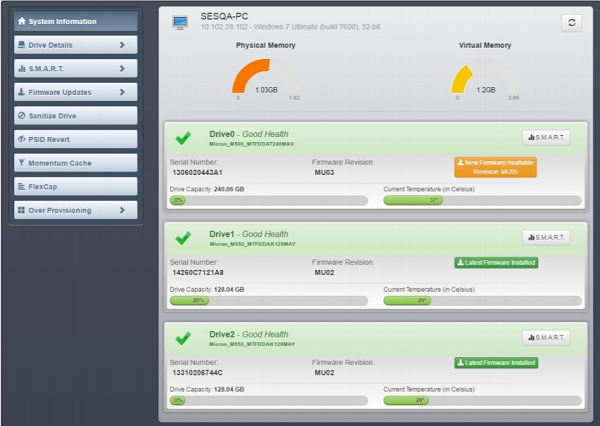
一般的なシステム情報は、(General)システム(System)の詳細(ホスト(Hostname)名、IPアドレス、インストールされているオペレーティングシステム)などの他の詳細とともに画面の上部に表示されます。
メイン画面の真ん中に、重要なチャートがあります。たとえば、左側にはプライマリメモリ使用率のグラフがあり、右側には視覚的なメモリ使用率があります。これらのチャートは、 RAM(RAM)がどれだけ使用されているかを見つけるのに役立ちます。
2つのいずれかが不足している場合は、アップグレードすることをお勧めします。また、画面の下部にあるグラフは、 SSD(SSD)がどれだけ使用されているかを確認するのに役立ちます。
ドライブの詳細
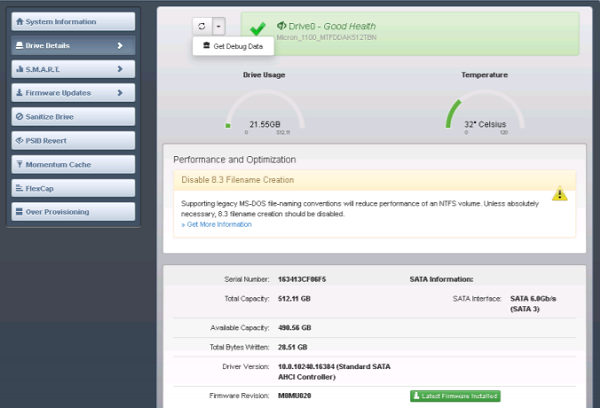
[ドライブの詳細](Drive Details)画面には、選択したドライブに関するさまざまな情報が表示されます。
容量、インターフェース、温度、ドライバーのバージョン、パフォーマンス(Performance)、最適化情報などの基本情報。ドライブの基本情報を表示するには、[システム情報(System Information)]画面でドライブ番号をクリックするか、[ドライブの詳細(Drive Details)]メニューをクリックしてドライブを選択します。ドライブの詳細は、以下のスクリーンショットに示すように表示されます。

選択したドライブのパフォーマンスを最適化できる場合は、そのドライブに関連する情報が画面の上部に点滅します。
SMART属性の表示
これは、一貫性のさまざまな指標の検出と報告に使用される監視フレームワークです。また、障害を予測するためにも使用できます。
ファームウェアアップデート
このセクションでは、サポートされているドライブのファームウェアアップデートを確認して実行する方法について説明します。システムがプロキシサーバーの背後にある場合は、ファームウェアの更新チェックを有効にするようにプロキシサーバー情報を設定します。
ドライブのサニタイズ

この操作は、マウントされたドライブでは実行できません。これは、 AHCI(AHCI)モードのシステム専用です。また、ドライブからすべてのデータが完全に削除されるため、この操作の実行には注意が必要です。
この無料ソフトウェアはCrucial.comからダウンロードできます。(Crucial.com.)このアプリケーションの詳細については、PDFユーザーガイドをダウンロードしてください。
Windows 10/8/7バージョンと互換性があります。
Related posts
bootice:USB Pen DriveのFix Incorrect Storage Size Problem
GPT or MBR:どのフォーマットをソリッドZ8506126(SSD)に使用する必要がありますか?
ソリッドZ8509544 Hard Disk Drive - 比較
ソリッドステートドライブ(SSD)とは何ですか?さらに、長所と短所
サイバーダック:WindowsのためのSFTP、WebDAV、WebDAV、Google Drive client
HardLink Shell Extension、Create Hardlinks、Symbolic Links、Junctions
Best Windows 10のためのBarcode Scanner software
Convert EPUB MOBI - Windows 10のための無料のコンバーターツール
NewFileTimeを使用してファイルに作成されたタイムスタンプを変更する
Windows 10でハードディスクドライブをスワップする方法Hot Swap
Check or Detect Fake Storage Devicesこれらの無料ツールを使用する
Comet(Managed Disk Cleanup):Windows Disk Cleanup Toolの代替案
Hide My Windowsを使用すると、実行中のプログラムをdesktop & taskbarから隠すことができます
HDD Expert PCのHard Drive Healthをチェックするためのフリーソフトウェア
LONG Path Fixer toolはPath Tooの長いエラーを修正します
Best Software & Hardware Bitcoin Wallets Windows、iOS、Android
あなたのデータを消去して、だれもOW Shredderでそれを回復することができない
Windows Easy Switcher同じアプリケーションのWindowsを切り替えることができます
OpenCPNは、空き海に品質ナビゲーションを提供することを目指しています
Windows 10のStorage SpacesのRemove Drive Windows 10
